Como habilitar e usar experiências compartilhadas no Windows 10
Começando com a atualização de aniversário do Windows 10,Experiências compartilhadas (Projeto Roma) funcionavam apenas entre dispositivos Windows 10. Agora, começando com a Atualização de criadores (versão 1703), esse útil recurso permite iniciar uma tarefa em um dispositivo e finalizá-la em outro. Também permite configurar um controle remoto ou aplicativo complementar em outro PC ou dispositivo móvel. É comparável ao recurso Handoff da Apple.
Experiências Compartilhadas do Windows 10
Para ativar ou desativar as Experiências Compartilhadas, vá para Configurações> Sistema> Experiências Compartilhadas e alterne a opção para ativá-la ou desativá-la. Observe que, a partir daqui, você também pode optar por compartilhar ou receber dados apenas de seus dispositivos ou de qualquer dispositivo próximo.

Como esse é um recurso relativamente novo, poucos aplicativostire vantagem disso, pois os desenvolvedores ainda não o implementaram. No entanto, dependendo do aplicativo, você pode usá-lo para controlar aplicativos remotamente, compartilhar links da Web ou enviar mensagens entre dispositivos, incluindo Windows 10, Windows 10 Mobile, Xbox, iOS e Android. Felizmente, quando a Atualização de criadores de outono for lançada ainda este ano, mais aplicativos aproveitarão o recurso Experiências compartilhadas.
Alguns aplicativos que possuem o SharedOs recursos das experiências incorporados são Sharame (Android Client) e Notepad U. No exemplo abaixo, você pode ver o aplicativo UWP Notepad U. É um aplicativo simples de bloco de notas que permite criar arquivos de texto e, com o recurso Project Rome incorporado, você pode clicar no link do computador na barra de ferramentas superior e encontrar o dispositivo com o qual deseja compartilhar o arquivo. Quando envio esse arquivo de texto para o meu laptop, o aplicativo Notepad U é aberto e posso iniciar novamente de onde parei.
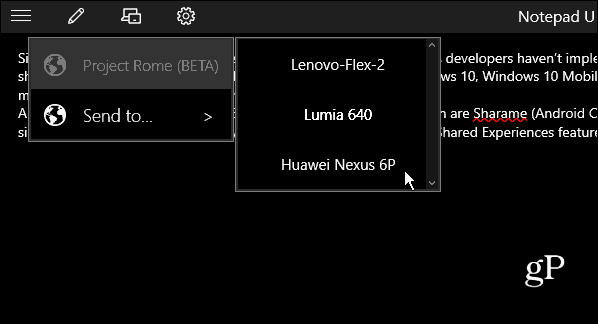
O Bloco de notas U é um aplicativo que usa o recurso Experiências compartilhadas. Posso enviar esse arquivo de texto para outros dispositivos próximos e terminar de trabalhar onde parei.
Novamente, é difícil encontrar aplicativos com o SharedExperiências integradas e o processo ainda não é perfeito. Eu procurei na Store pelo Project Rome e recebi vários aplicativos. Enquanto testava o Sharame e o Notepad U, obtive os melhores resultados com o Notepad U. O Sharame não conseguiu encontrar meu dispositivo Android e ele continuava travando no meu computador com Windows 10.
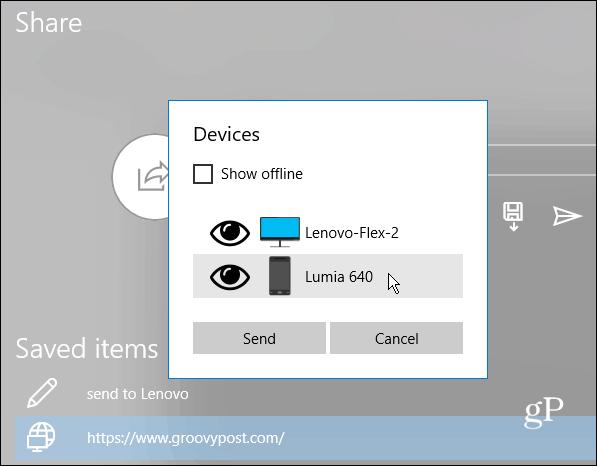
Exemplo de compartilhamento de um link de um dispositivo para outro com o aplicativo Sharame.
Claro, você precisará do mesmo aplicativo instaladonos dois dispositivos, faça login na sua conta da Microsoft e ative o recurso Experiências Compartilhadas. Ainda em sua infância, esse recurso pode se tornar um grampo do Windows 10 no futuro. Especialmente quando é integrado ao Office.
Você já usou o recurso Experiências Compartilhadas no Windows 10? Deixe um comentário abaixo e deixe-nos saber o que você pensa dele ou qual poderia ser seu potencial.










Deixe um comentário